USB-Link真正的双机互联对拷
笔记本电脑的好伴侣USB双机对连线

笔记本电脑的好伴侣——USB双机对连线笔记本电脑的好伴侣——USB双机对连线Happy2000年第27期USB Data Bridge Cable是什么?答案很简单,它是一种USB接口的双机对接连线,可以方便地实现两台电脑之间的数据传输。
一般而言,相同配置的笔记本电脑在性能上远不及台式机,而价格上却又往往数倍于台式机。
那为什么还有许多人会选择笔记本电脑呢?原因只有一个:便捷,这是笔记本电脑的唯一优点,也是笨重的台式机所不能相比的。
拥有了笔记本电脑,你就拥有了一个活动的工作、娱乐平台。
但是,用户在拥有笔记本电脑的同时也拥有台式机,那么如何在两者之间沟通呢?交换一些小于1.44MB的文件,我们尚可以忍受软盘的低效率,如果文件大于了软盘的容量呢,分卷压缩后再用软盘Copy?太麻烦了吧!还有其他的方法吗?当然有,首先想到的就是网卡,其次还有串口和并口的数据连接线。
不过,并不是每一台笔记本电脑都内置了网卡,即使笔记本上有网卡,如果和别人进行数据交换,人家也未必都有网卡呀。
况且,安装网卡也并不是一件很轻松的事情。
再看看串口/并口的数据线,安装也不便,速度也不快,恐怕也难担当此重任。
而USB Data Bridge Cable解决了以上笔记本电脑进行数据交换的种种困难。
当然,这都得益于USB的优势:即插即用、热插拔、传输速度高。
现在大多数机器上都已经配备了USB接口,所以,只需要购买一条USB Data Bridge Cable就可以轻松实现电脑之间的数据交换了。
好了,我们赶紧来看看我们的主角——USB数据连线吧!打开包装,里面只有一条数据连线(如^27050501a^)、一张软盘和一份说明书。
数据线是一条两米长,两端都有USB插头的电缆线,连线中间有一个密封的小盒子,估计核心部分都藏在这里了。
可惜,它是一次性封装的,否则我一定要拆开来看看。
欣赏完了外观,还是赶紧安装、实际使用一下吧!对了,它是有配置要求的:你的电脑必须是Intel 486 DX4-100MHz CPU或更快的PC/Notebook,操作系统可以支持Win95 OSR2.1、Win98、NT4.0。
通过USB联网线组建家庭局域网

通过USB联网线组建家庭局域网作者:王勃来源:《硅谷》2011年第06期摘要:利用双机互联可以作到:共享光驱、硬盘、打印机、Modem等,可大幅度地降低后置PC的投资。
针对USB联网线较全面地介绍双机互联的具体实现方法。
关键词: USB联网线;家庭局域网;计算机中图分类号:NA文献标识码:A文章编号:1671-7597(2011)0320180-01在信息化的今天,越来越多家庭拥有了第二台电脑,在两机之间构建一个小型家庭局域网络便成了一个热门的话题。
利用双机互联可以作到:共享光驱、硬盘、打印机、Modem等,可大幅度地降低后置PC的投资;文件共享使你在任一台机上可访问同一文档;将所有的备份资料转移到新机的大容量硬盘,而小硬盘只装必备程序即可;还可以对打网络游戏,乐趣无穷。
双机互联方法很多,本文针对USB联网线较全面地介绍了双机互联的具体实现方法。
1 家庭组建局域网的必要性组建家庭局域网最大的优势就是资源可以得到最大限度的利用,我们可以简单地将其总结为以下几点:1.1 老机新用。
组建局域网可以让家中一些性能较弱的老机共享到新机的部分功能,如共享新机的光驱、刻录机、打印机等,从而能够焕发青春;而新机则可以利用老机做一些颇具危险性的操作,减轻新机反复重装系统的麻烦。
1.2 增加娱乐性。
组建家庭局域网可以让家庭成员一起进行联网游戏、影视共享等。
1.3 共享宽带网络。
如今的宽带网络越发普及,组建家庭局域网使宽带资源得以充分发挥是很值得进行的。
2 组建局域网的硬件准备组建局域网有一些必需要准备好的硬件设备,根据网络规划的不同,硬件的准备往往也会有很大不同——实际上这是一个根据电脑数量来决定的事情。
例如:2.1 两台电脑。
家庭局域网至少要由两台或两台以上的电脑来组成。
两台电脑组建局域网的方法非常多,通常有同轴电缆、双绞线、HUB、USB联网线、IEEE1394、无线等方式。
根据这些组网方式,组建局域网所需的设备自然就出来了。
双机USB口互连方法
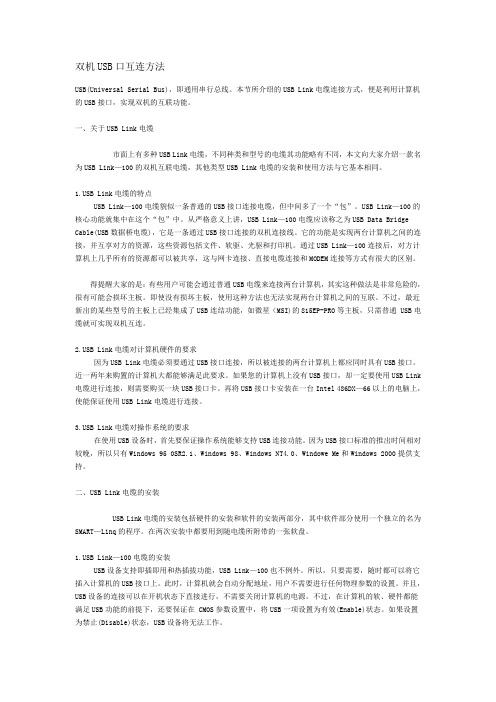
双机USB口互连方法USB(Universal Serial Bus),即通用串行总线。
本节所介绍的USB Link电缆连接方式,便是利用计算机的USB接口,实现双机的互联功能。
一、关于USB Link电缆市面上有多种USB Link电缆,不同种类和型号的电缆其功能略有不同,本文向大家介绍一款名为USB Link—100的双机互联电缆,其他类型USB Link电缆的安装和使用方法与它基本相同。
B Link电缆的特点USB Link—100电缆貌似一条普通的USB接口连接电缆,但中间多了一个“包”。
USB Link—100的核心功能就集中在这个“包”中。
从严格意义上讲,USB Link—100电缆应该称之为USB Data Bridge Cable(USB数据桥电缆),它是一条通过USB接口连接的双机连接线。
它的功能是实现两台计算机之间的连接,并互享对方的资源,这些资源包括文件、软驱、光驱和打印机。
通过USB Link—100连接后,对方计算机上几乎所有的资源都可以被共享,这与网卡连接、直接电缆连接和MODEM连接等方式有很大的区别。
得提醒大家的是:有些用户可能会通过普通USB电缆来连接两台计算机,其实这种做法是非常危险的,很有可能会损坏主板。
即使没有损坏主板,使用这种方法也无法实现两台计算机之间的互联。
不过,最近新出的某些型号的主板上已经集成了USB连结功能,如微星(MSI)的815EP-PRO等主板,只需普通 USB电缆就可实现双机互连。
B Link电缆对计算机硬件的要求因为USB Link电缆必须要通过USB接口连接,所以被连接的两台计算机上都应同时具有USB接口。
近一两年来购置的计算机大都能够满足此要求。
如果您的计算机上没有USB接口,却一定要使用USB Link电缆进行连接,则需要购买一块USB接口卡。
再将USB接口卡安装在一台Intel 486DX—66以上的电脑上,使能保证使用USB Link电缆进行连接。
绿联对拷线操作方法

绿联对拷线操作方法
绿联对拷线是一种将两台电脑连接以进行文件传输和共享的操作。
以下是使用绿联对拷线的操作方法:
1. 将绿联对拷线的一个端口插入一台电脑的USB端口上,将另一个端口插入另一台电脑的USB端口上。
2. 确保两台电脑都已打开。
3. 一旦连线完成,电脑屏幕上将分别出现两台电脑的连接提示。
4. 在第一台电脑上选择"将此电脑用作扩展服务的终端",然后点击"下一步"。
在第二台电脑上选择"将此电脑用作扩展服务的主要计算机",然后点击"下一步"。
5. 接下来,在两台电脑上都会询问是否允许文件传输和共享。
选择"是"以允许文件传输和共享。
6. 之后,两台电脑就已经成功连接起来了。
你可以在两台电脑之间进行文件传输和共享操作。
请注意,使用绿联对拷线进行文件传输和共享需要注意以下几点:
- 确保两台电脑上都已安装了对应的驱动程序和软件,以确保正常的连接和文件传输。
- 确保两台电脑都处于正常工作状态,没有任何硬件或软件故障。
- 确保两台电脑的操作系统兼容,并处于支持对拷线连接的状态。
希望以上信息对你有帮助!。
电脑用网线连接对拷
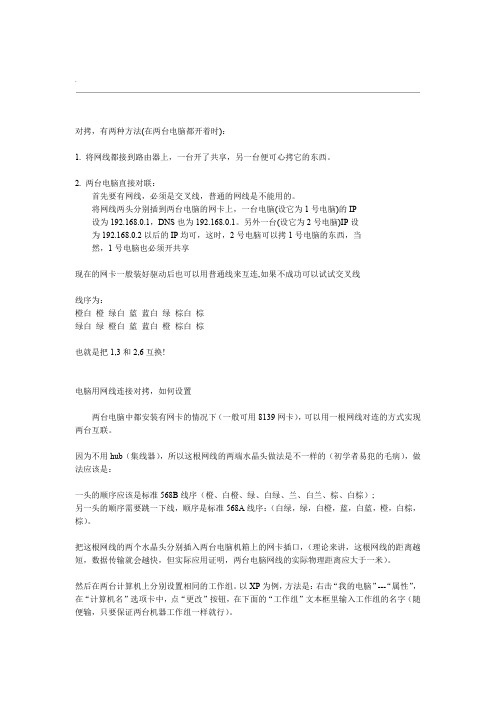
然,1号电脑也必须开共享
现在的网卡一般装好驱动后也可以用普通线来互连,如果不成功可以试试交叉线
线序为:
橙白橙绿白蓝蓝白绿棕白棕
绿白绿橙白蓝蓝白橙棕白棕
也就是把1,3和2,6互换!
电脑用网线连接对拷,如何设置
两台电脑中都安装有网卡的情况下(一般可用8139网卡),可以用一根网线对连的方式实现两台互联。
然后在两台计算机上分别设置相同的工作组。以XP为例,方法是:右击“我的电脑”---“属性”,在“计算机名”选项卡中,点“更改”按钮,在下面的“工作组”文本框里输入工作组的名字(随便输,只要保证两台机器工作组一样就行)。
然后把你要共享的文件全部放在一个文件夹里,右击这个文件夹--共享和安全,在“共享”选项卡中选中“在网络上共享这个文件夹”前面的小方框,即可。(如果没有这一项,只有“如果你…风险…”,那就单击这个,在后面“只启用文件共享”,之后就会出现这一项了)。
568B568A、是网线两种制作标准。
,HUB)在连接网络之前,首先应该考虑的是网线的制作。一般若使用双绞线组建网络,需要一个集线器(夹线顺通过集线器联网时,双绞线的夹线方法非常容易,只需把两头的网线一一对应的夹好就可以了,、棕。875、蓝、、白蓝、6、绿、、白棕、4321序是两边一致,统一都是:、白橙、、橙、、白绿、标准,也就是我们平常网线的做线标准,即100M568B这就是注意两端都是同样的线序且一一对应。所说的正线或标准线。
..
..
.
可是作为只有两台机器的小网络,买一台几百元的集线器有点太浪费了,事实上我们可以不用集线器而用网线直接把两台电脑连接起来,不过这时候网线的做法就要有一些小小的改变,通过改变网线的顺序来实现不用集线器的双机互联。具体的做法是:一端采用上述的568B做线标准不变,另一端在这个基础上将这八根线中的1,3号线和2,6号线互换一下位置,这时网线的线序就变成了:1、白绿、2、绿、3、白橙、4、蓝、5、白蓝、6、橙、7、白棕、8、棕。这就是100M网线的568A标准,也就是我们平常所说的反线或交叉线。按照一端568B,一端568A的标准排列好线序并夹好后,一根适用于两台电脑直接连接的网线就做好了。
对拷机使用方法

对玩电脑的来说,最枯燥无味的就是重复的劳动和漫长无休止的等待,硬盘空间不足以及大容量资料的转移就成了最头疼的事情。
想要解决经常进行大容量的数据传输,却只能使用缓慢的USB接口;还有经常要为电脑重复的安装系统做母盘而烦恼的难题。
那么就不要错过今天这位主角——优越者Y-2041硬盘克隆神器!它设计巧妙、使用方便,即能快速的传输硬盘数据,而且还能脱机进行双硬盘的数据拷贝。
感兴趣的朋友可以随小编来看看它的神奇功力。
优越者Y-2041的外观设计外观上看来,Y-2041采用优越者一贯的红黑风格,精美的黑色设计,沉稳大方,符合专业领域的男士口味。
前端红色品牌商标并列有一排炫亮的指示灯,并带有英文说明和传输进度百分比数字,简单明了。
上部分是两个硬盘插槽还有一键备份的红色按钮,整体设计独有风格。
新颖无比。
优越者Y-2041的背后设计背面连提供了USB和E-SATA两个数据接口,另外就是DC供电插口和电源开关,甚至在背面也没有忘记体现优越者的红黑风格。
电源采用12V4A的供电,性能强悍,可同时供两个大容量硬盘使用,各种认证标识齐全。
不能不提的是,高速的E-SATA接口传输。
它采用USB和E-SATA接口传输数据,在使用USB接口时,支持两个硬盘同时使用,但是在使用E-SATA接口时,当你同时插入两个硬盘时它只识别A插座的硬盘,但如果任意插入其中一个插座那么都可以单独识别。
一机二用插入两个硬盘,连接好USB接口,两硬盘同时工作,这最极大方便了外置硬盘的数据交换,不再像单硬盘座如果遇到两个外置硬盘交换数据时要先中转到电脑上的烦恼了,可以直接在两个外置硬盘间拷贝了。
脱机就可实现克隆主体两个硬盘插座分为A和B,A为母盘,也就是被克隆的盘,插入到A的插座里面,B为克隆盘。
这里大家要注意到克隆硬盘容量一定要大于被克隆的硬盘,所以大家在克隆时尽量选择较大的硬盘来克隆。
在脱机克隆时一定要拨出USB连接线,USB连接时是不能进行硬盘脱机克隆的。
怎么远程访问tplink双频路由器USB共享存储文件

怎么远程访问tplink双频路由器USB共享存储文件部分双频无线路由器支持文件共享功能,将移动存储设备(如U盘、移动硬盘等)连接在路由器的USB接口,局域网或外网的终端设备可以访问到移动存储设备中的资源,轻松实现文件共享,那么你知道怎么远程访问tplink双频路由器USB共享存储文件吗?下面是店铺整理的一些关于远程访问tplink双频路由器USB共享存储文件的相关资料,供你参考。
远程访问tplink双频路由器USB共享存储文件的方法一:云路由器1、连接设备将移动存储设备盘插入路由器的USB接口,且确保路由器上对应的USB指示灯亮,说明存储设备连接正确,此时登录路由器管理界面,在路由设置 > 文件共享,可以显示连接的存储设备,如下图。
2、设置访问权限在文件共享界面,远程设备访问选择开启。
如果设置账号密码(账号密码是自定义设置的),则终端需要输入账号密码才能访问共享文件。
请根据实际需要设置,点击保存,如下图。
3、登录DDNS如果您的宽带并非静态IP地址,可以在应用管理 > DDNS 中申请域名并在路由器中登录,登录后使用您的域名访问共享文件。
进入DDNS设置界面,服务提供者选择 TP-LINK,登录TP-LINK ID,创建TP-LINK域名,并登录成功,如下图。
4、外网访问共享文件根据以上设置,外网用户在资源管理中输入域名地址或WAN口的IP地址即可访问到存储设备的共享文件,访问形式为。
ftp://域名()或ftp://WAN口的IP地址,如下图。
界面提示输入访问账号和密码,点击登录,如下图。
即可访问到共享文件,如下图。
远程访问tplink双频路由器USB共享存储文件的方法二:传统界面传统界面的双频无线路由器只有FTP服务器支持外网访问,其他文件共享功能不支持外网设备访问,具体设置方法如下。
1、连接设备将移动存储设备连接路由器的USB接口后,登录路由器管理界面,在网络共享> 网络共享管理中,可以显示已连接的存储设备,如下图。
第1次作业答案
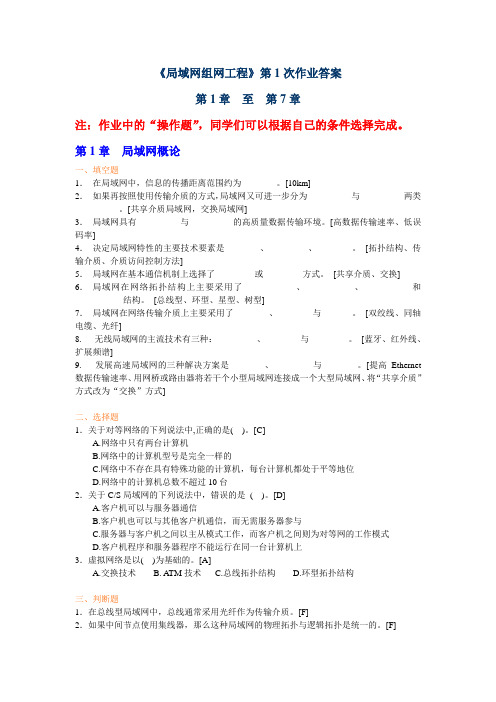
《局域网组网工程》第1次作业答案第1章至第7章注:作业中的“操作题”,同学们可以根据自己的条件选择完成。
第1章局域网概论一、填空题1.在局域网中,信息的传播距离范围约为________。
[10km]2.如果再按照使用传输介质的方式,局域网又可进一步分为_________与__________两类__________。
[共享介质局域网,交换局域网]3.局域网具有__________与__________的高质量数据传输环境。
[高数据传输速率、低误码率]4.决定局域网特性的主要技术要素是________、_________、________。
[拓扑结构、传输介质、介质访问控制方法]5.局域网在基本通信机制上选择了_________或_________方式。
[共享介质、交换] 6.局域网在网络拓扑结构上主要采用了____________、___________、___________和___________结构。
[总线型、环型、星型、树型]7.局域网在网络传输介质上主要采用了________、________与_______。
[双绞线、同轴电缆、光纤]8. 无线局域网的主流技术有三种:_________、________与_________。
[蓝牙、红外线、扩展频谱]9. 发展高速局域网的三种解决方案是________、_________与________。
[提高Ethernet 数据传输速率、用网桥或路由器将若干个小型局域网连接成一个大型局域网、将“共享介质”方式改为“交换”方式]二、选择题1.关于对等网络的下列说法中,正确的是( )。
[C]A.网络中只有两台计算机B.网络中的计算机型号是完全一样的C.网络中不存在具有特殊功能的计算机,每台计算机都处于平等地位D.网络中的计算机总数不超过10台2.关于C/S局域网的下列说法中,错误的是( )。
[D]A.客户机可以与服务器通信B.客户机也可以与其他客户机通信,而无需服务器参与C.服务器与客户机之间以主从模式工作,而客户机之间则为对等网的工作模式D.客户机程序和服务器程序不能运行在同一台计算机上3.虚拟网络是以( )为基础的。
双机对拷

之后协议就安装到电脑上了。在两台电脑上都安装好此协议,方法相同。(2)更改网络设置。点击“开始”——“网上邻居”——“设置家庭或小型家庭办公网络”,按两次“下一步”,出现下面的对话框
选择“其他”点“下一步”,在节下来的对话框中选第三项“这台计算机属于一个没有Internet连接的网络”,如图所示
传下载,我这里,提供一种最简单也是最经济的办法,使用网线。
既然很简单,那么应该就不用赘述什么,不过还是有几点要求,一是两个机子的操作系统,最好是2000以上,也就是说2000、xp、2003都可以,然后就需要一根双绞线,什么叫双绞线呢,就是跟网线一样的东东,只是里面有两根线的位置要互换一下,到卖网线的地方跟他一说,他都会明白,当然价格也就跟普通网线一样了,呵呵,看你自己今后是否还需要,可以选择适当的长度,后面我将说到。
按“下一步”,接下来的对话框中有“对计算机的描述”可以不填,直接按“下一步”。接下来对话框中有“工作组”的设置,注意两台电脑的工作组名必须相同,你可以选择默认的“MSHOME”或者填入自己喜欢的名称。继续按“下一步”当出现这个对话框时
选择最后一项“完成该向导。我不需要在其他计算机上运行该向导”,如图所示。点击“下一步”——“完成”。可能会提示需要重新启动电脑,重新启动。按照同样方法在另一台电脑上也说这样的设置。(3)接下来把你要拷贝的驱动器设置成共享,具体方法如下:这里以E盘为例,在E盘驱动器图标上点右键,选择“属性”——“共享”,点击“我知道风险但还是要共享驱动器”,在“网络共享和安全”项下的“在网络上共享这个文件夹”和“允许网络用户更改我的文件”前的方框中打勾,点击“确定”。这时你可以看到E盘图标上多了一个“手形”图案表示它已经设置成了共享。
HILTON原创】轻松实现双机对拷
实现双机互联的方法之USB互联

实现双机互联的方法之USB互联双机互联是指两台计算机直接相互联接。
双机互联有网卡互联、串口互联、并口互联、Modem互联、红外互联、USB互联等等。
下面将详细介绍如何利用USB进行双机互联。
USB双机互联简介利用USB口和特殊的USB网络线进行双机互联不需要网卡,还可提供高达15Mbps的传输速率,而且能够检测到远程的PC,可以分别在两个窗口方便地剪切、拷贝、粘贴或拖拉文件。
也可以把远程的文件在本地电脑的打印机进行打印。
还具有热插拔功能和远程唤醒功能,传输的长度可以为5米左右。
不过,USB网络线方案在服务器未开启的情况下无法上网,扩展性不强,不过用于两台机互联共享还算是绰绰有余的。
这种USB虚拟网卡联机线也可以通过USB HUB(USB集线器)来连接多台电脑,但是死机和断线/连接不上的机会会更大,而且在性能价格比上也比真正的网卡差点。
需要安装驱动程序也使得这种线的使用方便程度大为降低。
USB网络线的选购现在市面上的USB连接线分成两种:1)USB直连线只能用来完成文件传输2)USB网络线可以完成用网卡连接起来的网络的几乎所有功能(比如文件共享、联网对战、共享上网)因为我们要实现双机互联,所以应该选用USB网络线。
1条USB网络线=2块网卡+1条网线,其实USB网络线很早以前就有了,不过一直是作为一种非主流的方式存在。
目前USB端口已十分普及,无论台式机还是笔记本,基本上都具备。
所以,用USB线进行家庭双机互联只需要购买一条好的USB网络线就可以了,这种USB网络线和我们平常只能用来完成文件传输USB直连线是不一样的,千万不要搞混了,如果直接用普通的USB线连接会烧坏你的USB接口甚至主板的,因为双机USB 互联需要通过芯片来进行协议转换的。
另外,USB网络线按照传输规范可分为USB1.1和USB2.0两种。
USB 1.1的传输速率为。
西南科技基于USB接口实现双机通信设计方案
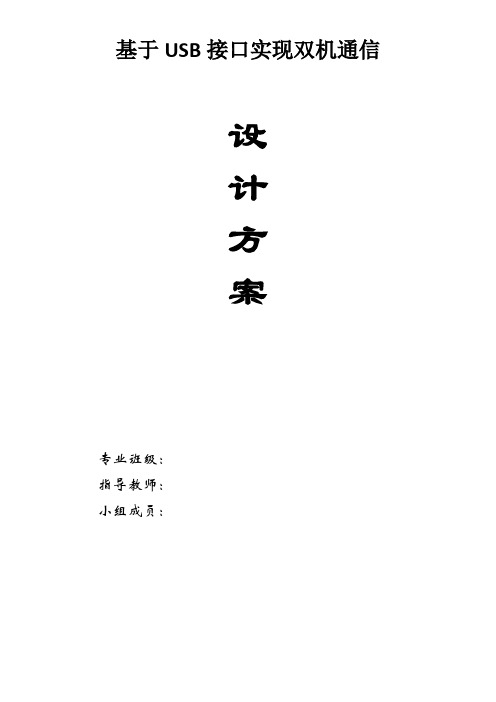
基于USB接口实现双机通信设计方案专业班级:指导教师:小组成员:摘要:USB由于其速度快、支持热插拔、稳定性好、用户使用方便、支持即插即用等优点,现已成为PC机的标准总线接口。
本文介绍了一种利用USB总线接口来实现的双PC机互联的技术方案。
随着个人计算机对USB标准的支持,USB的各种应用应运而生。
从手持设备、桌面设备、家用设备甚至到工业、通讯、测控等领域,都出现了USB的便捷设备。
如常用的U盘、USB摄像头和USB鼠标键盘等。
它们的出现,极大的丰富了人们的生活,也渐渐的改变着人们的生活工作方式。
同时,随着计算机的普及和信息化进程的加快,家庭内出现两台电脑己不少见了。
对大多数家庭用户来说,利用计算机网卡的RJ45接口就能满足基本的数据传输和网络共享了。
但是要进行Internet连接共享就不行了,因为一台电脑一般只有一个网卡。
为了方便快捷高速的实现Internet连接共享,可以利用USB双机互联线进行连接。
基于此,本文就针对USB双机互联展开,逐步地讨论了USB双机互联的原理及其实现过程。
本文首先从USBI.1协议和TCP/IP着手,分析了互联所需的协议及WindowsXP 系统对其的支持情况,得出主机侧需要一个微端口USB虚拟网卡驱动支持。
随后,以系统的观点,把USB互联设备分成软件部分和硬件部分,并对它们分别进行可行性分析,并给出基本的实现细节和过程。
再者,在介绍S3C44BOX 开发板的基础上,扩展了一USB口作为USB机互联设备。
最后,专门对软件设计给出了编程见解和遇到的常见问题,并结合软硬件的编程、调试和运行分析,总结了USB双机互联实现的所需的知识和方法。
关键字:USB接口双机通信1引言总体现状随着PC的普及和信息网络的大发展,上网的人越来越多,也越来越依賴网络给自己工作生活带来便捷。
同时无线网络进一步的发展,我们几乎不受限制的随时随地接入互联网浏览信息、电子邮件、下载文件和听音乐等等网络活动。
组建对等局域网(双机互联)
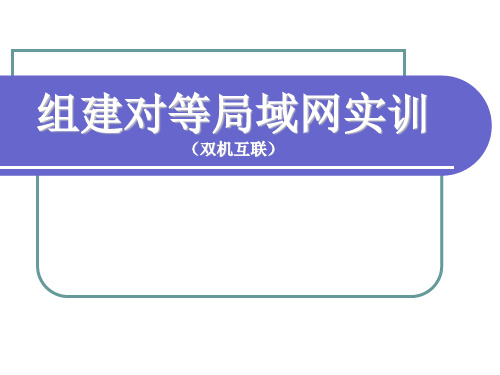
三. 双机互连方法
直接电缆互连——分串口(COM口 互连, 直接电缆互连——分串口(COM口)互连,理论传输速 度11.52kps,和并口(LPT口)互连,理论传输速度 11.52kps, 并口(LPT口 互连, 300kpbs。 300kpbs。 *USB口互连——专用USB联网线完全包含网卡功能, USB口互连 口互连——专用 专用USB联网线完全包含网卡功能 联网线完全包含网卡功能, 支持TCP/IP、NetBEUI、IPX/SPX网络协议 网络协议, 支持TCP/IP、NetBEUI、IPX/SPX网络协议,安装线缆 指定的软件,提供4 12Mbps速度 速度。 指定的软件,提供4-12Mbps速度。 *笔记本红外端口互连 *IEEE1394端口互连 IEEE1394端口互连
*C)使用UNC(Universal Naming Convention)查看网络资源。 *C)使用UNC( Convention)查看网络资源。 打开[我的电脑] 在地址栏输入要查找的“ 计算机网络标识名” 打开[我的电脑]—在地址栏输入要查找的“\\计算机网络标识名”。 UNC—是网络上通用的共享资源的命名方式, UNC—是网络上通用的共享资源的命名方式,以“计算机名\共享名 计算机名\ 称(磁盘驱动器、文件夹、或打印机等)\子目录名称\文件名称形 磁盘驱动器、文件夹、或打印机等) 子目录名称\文件名称形 式定义网络共享资源路径 式定义网络共享资源路径。 网络共享资源路径。
返回
3.操作系统与参数设置 3.操作系统与参数设置
组建双机对等网必须包含 的网络组件有: 的网络组件有: Windows 2000 系统—— 系统—— Microsoft网络客户端 Microsoft网络客户端 Microsoft网络上的文件 Microsoft网络上的文件 和打印机共享 Internet协议 TCP/IP) Internet协议(TCP/IP) 协议(
两台电脑如何实现对拷,三种办法轻松搞定!

两台电脑如何实现对拷,三种办法轻松搞定!有时候,我们换电脑了,可能需要在两台电脑之间传送大容量的文件,但是两台电脑之间如何互相传送或者拷贝文件,除了U盘、硬盘、QQ或微信能解决问题,你还知道哪些办法?局域网传送局域网传送可以通过一条网线将两台电脑同时连接起来,然后将需要拷贝的磁盘进行共享设置,比如右击“E盘”—“共享”—“高级共享”,然后将IP地址输入到另一台电脑上,此时就能实现两台电脑互联。
电脑互联成功后,拷贝你需要的磁盘或者其他文件,就可以完成了!设置完共享之后查询ip地址:方法,在运行里输入cmd,点击确定,再在弹出的窗口里输入ipconfig,然后按回车键,这样就可以看到ip了,并且记下这个ip。
之后输入ip地址就差不多可以完成电脑互联的操作。
蓝牙传送两台电脑文件通过蓝牙传送的方式,这个局限性比较大,因为该方法仅仅适用于具有蓝牙功能的两台电脑。
当然如果你的电脑没有蓝牙功能,那么市面上有一种蓝牙适配器,可以让没有蓝牙功能的电脑具有蓝牙功能。
通过蓝牙传送,首先两台电脑需要同时打开蓝牙,在蓝牙设置勾选“允许Bluetooth设备查找此计算机”的选项。
这个选项勾选后别的设备才可以搜索到你的电脑,否则是无法连接的。
计算机在接受文件之前,需要右击电脑右下脚的蓝牙图标,点击“接收文件”否则计算机是接受不到文件的。
完成到这里,后续的文件接收基本比较简单,根据提示即可。
USB对拷线其实不管是通过网线连接还是蓝牙传送,其实步骤都比较麻烦。
于是市面上就出现方法更简单的办法,比如绿联USB2.0对拷数据线,接口两端同时插上电脑,两台电脑不仅可以共享拷贝文件资料,同时对拷线还能实现一套鼠标和键盘可以同时控制两台电脑,这对于需要多任务分屏操作的人来说,实用性还是很高的。
绿联USB对拷线,可以解决苹果系统和Window系统的连接限制问题。
支持Windows对Mac、Mac对Mac、Windows对Windows 的连接,通用性很高。
双电脑USB电缆互联

2.SMART—Linq程序的安装
SMART—Linq程序的安装方法非常简单,只须双击软盘中的setup.exe文件,一路“next”下去即可。安装结束后,在“开始/程序”的下一级菜单中将会出现一个名为“PC—Linq”的菜单项,通过选择该菜单下的项目便可进行有关的操作。同时,安装程序还会在桌面上建立一个PC—Linq的快捷菜单。在另一台计算机上用同样的方法安装SMART—Linq程序。
3.连接距离短,价格较高
USB Link电缆的长度一般不超过3米,这对于紧邻的两台计算机来说也许已经够用了,但当两台计算机之间的距离较远(如位于不同的房间)时,就无能为力了。而且,此类电缆又没有提供可选的加长电缆或设备。另外,每根300元上下的售价,使用户感觉到有些物非所值。
怎样用交叉线把两台笔记本连起来互传资源??越详细越好
B Link电缆的特点
USB Link—100电缆貌似一条普通的USB接口连接电缆,但中间多了一个“包”。USB Link—100的核心功能就集中在这个“包”中。从严格意义上讲,USB Link—100电缆应该称之为USB Data Bridge Cable(USB数据桥电缆),它是一条通过USB接口连接的双机连接线。它的功能是实现两台计算机之间的连接,并互享对方的资源,这些资源包括文件、软驱、光驱和打印机。通过USB Link—100连接后,对方计算机上几乎所有的资源都可以被共享,这与网卡连接、直接电缆连接和MODEM连接等方式有很大的区别。
三、双机互联的应用
经过以上硬件和软件的安装和设置后,用户就可以使用USB Link电缆进行两台计算机之间的通信了。包括文件的传输、共享对方计算机上的资源等。分别在两台计算机上运行SMART—Linq程序(双击桌面上的PC—Linq图标或选择“开始/程序/PC—Linq”菜单下的“PC—Linq”功能项),将出现与Windows操作系统中的“资源管理器”很相似的操作窗口,只是PC—Linq窗口由上下两部分组成:一般上半部分显示的是本地计算机(Local Machine)上的资源,而下半部分显示的是远程计算机(Remote Machine)上的资源。两台计算机之间的操作都在这个窗口中进行。
如何使两台电脑共享硬盘资源USB双机对拷

就是两斜杠加那台机的IP。就可以看到那台机的共享文件,可以复制,设置可修改的话还可以写入、修改文件。
USB连要专用的USB线。
1,USB双机互联线,两头USB口,线中间有一个疙瘩,里面是网络芯片,这种线连了双机之后,和用交叉网线效果一样,可以联机打游戏,传输文件,通信,共享上网等等,优点:简单易用 缺点:那根线价格贵(上楼图那个)
2,USB双机对拷线,和上面那种外观差不多,疙瘩里面的芯片比较简易,只能用来互拷数据文件,基本上已经被市面淘汰。价格比上面的便宜
双机互联--怎样实现两台电脑的通信
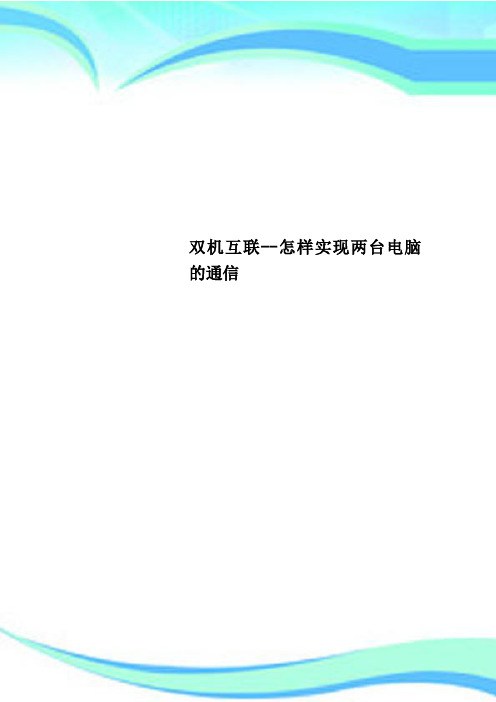
双机互联--怎样实现两台电脑的通信————————————————————————————————作者:————————————————————————————————日期:双机互联随着时代的发展,电脑在现在的家庭中的普及程度越来越高,而且已经有很多的家庭拥有了两台甚至两台以上的电脑。
对于这些用户来说,如何把两台电脑连接在一起,组成一个最小规模的局域网,用来共享文件,联机玩游戏,共享打印机等外设,甚至共享MODEM上网就成为应用中的一个焦点,这就是我们这里所说的“双机互联”。
双机互联方法很多,你可以使用两块以太网卡,通过非屏蔽双纹线(UTP)连接;也可以通过串口或并口直接连接,或使用USB接口连接,还可以利用计算机的红外线接口无线连接以及通过两台MODEM通过拨号实现远程共享等等。
一、使用USB线双机互联使用USB线双机互联是最新的双机互联方法,它借助于专用的USB线通过两台计算机的USB口连接后再实现数据交换,不仅传输速率大大超越传统的串口/并口(最高可达6Mb/s,一般情况下也可超过4Mb/s),而且实现真正的即插即用。
它具有以下的特点:(1)可提供高达6Mbps的传输速率。
USB文件传输连接电缆可提供的传输速率比并口快500%,比串口快700%。
(2)能够检测到远程的PC,可以分别在两个窗口方便地剪切、拷贝、粘贴或拖拉文件。
也可以把远程的文件在本地电脑的打印机进行打印。
(3)具有热插拔功能和远程唤醒功能,传输的长度为2~4.5米。
(4)系统要求低。
Pentium 100MHz或更高,一个USB端口,支持Windows 95、OSR2.1、Windows 98、Windows 2000或Windows XP操作系统。
方法:只需要购买一根专用的USB联机线即可,由于USB可以热插拔,因此使用非常简单方便。
在插上线以后,需要安装相应的应用程序才能实现功能,安装完成以后可以进行共享光驱、打印文件、运行程序等操作,和一般的双机互联不同的是,每一台机器都拥有对另一台机器的完全操作权利,而不管是否设置了共享。
双机互连通信

实验11 双机互连通信【实验目的】1、通过实现两台计算机互连通信,掌握双机互连的硬件要求及网络配置的基本要领。
2、熟练掌握两台计算机互连通信的方法。
【实验内容】1、两台计算机物理互连;2、设置共享文件夹;3、网络配置;4、数据互访。
【实验器材】按实验组提供(2人一组):计算机两台(配置网卡)、交叉网线1根。
【预备知识】一、双机互连的主要作用双机互连是两台计算机之间连接的最简单方式,双机互连的目的是实现两台计算机之间的相互通信,它能够做到文件级别的共享。
双机互连最大的优点是成本低、连接简单,最大的缺点是连接速度受计算机本身连接端口传输速度的限制。
二、双机互连的连线方法从连线方法上可以分这样几种:1、用串口LL3/LL4线连接。
用一根接口头都是阳性的串口线连接,要求两台电脑都具有空闲串口。
电脑上的串行口有两种,其一为9芯,当前流行的主板上通常只保留1个(早期的主板都提供2个);另外一种则是25芯的插座,它跟打印机用的并口很相像,当前流行的主板上已没有了这种接口,只有比较老的电脑上才有。
这种连接方法最慢,即使使用16550UART串口芯片,最高也就能达到115200bps,约合14KB/s(使用8250 UART串口芯片的旧电脑速度更慢)。
但该方法几乎可以连接任何旧电脑,使用DOS下的通讯软件都可以,不需要依赖Win 9x(当然也可以在Win 9x下使用该方法),非常方便。
2、使用并口LL3/LL4线连接。
用一根接口头都是阳性的并口线连接,要求两台电脑都具有空闲并口。
因为每台电脑一般只有一个并口,可能已经被打印机占用,但可以临时让LL3/LL4并口线使用。
这种方法比串口速度更快,尤其是Win 9x还支持增强的并口模式(EPP/ECP),理论传输值可达300KB/s(实际传输值在100KB/s)。
注意,连接并口打印机的并口线,其两端分别是阳性(连接电脑并口)和打印机的特殊接口(连接打印机)。
3、无线(红外)连接。
USB接口的通讯原理

USB接口的通讯原理USB(Universal Serial Bus,通用串行总线)是一种用于连接电脑及外部设备的通信协议和接口标准。
USB接口的通讯原理主要涉及到物理层、数据链路层和传输层三个方面。
1.物理层:USB接口的物理层采用差分信号传输,即数据传输的是两个信号线D+和D-,分别表示正向和负向的信号。
低电平表示0,高电平表示1,通过D+和D-信号的电平变化,可以传输二进制数据。
USB信号的传输速率通常有全速(12Mbps)、高速(480Mbps)和超速(5Gbps,USB 3.0及以上)三种模式。
2.数据链路层:数据链路层负责数据的分帧和错误检测,保证数据的可靠传输。
USB采用了虚拟点对点(Virtual Point-to-Point)结构,即每个USB设备都被视为一个虚拟的连线,通过主控制器(Host Controller)进行管理和控制。
在数据传输之前,主控制器需要与设备进行握手协商,确定传输的参数和方式,包括数据传输的速率、传输模式等。
3.传输层:传输层负责提供一些高级协议和功能,使得数据的传输更加方便和灵活。
传输层主要包括四个部分:传输模式(Transfer Mode)、端点(Endpoint)、传输类型(Transfer Type)和传输机制(Transfer Protocol)。
传输模式指的是数据的传输方式,包括控制传输(Control Transfer)、批量传输(Bulk Transfer)、中断传输(Interrupt Transfer)和等时传输(Isochronous Transfer)四种模式。
控制传输主要用于设备初始化和控制命令的传输,保证数据的可靠性和正确性;批量传输用于传输大量数据,提供了可靠的传输和错误检测机制;中断传输用于传输时间敏感的小量数据;等时传输则主要用于音频、视频等对实时性要求较高的应用。
端点是USB设备和主控制器进行数据传输的基本单位,每个USB设备都有至少一个控制端点(Control Endpoint),用于设备和主控制器之间的命令和数据传输。
- 1、下载文档前请自行甄别文档内容的完整性,平台不提供额外的编辑、内容补充、找答案等附加服务。
- 2、"仅部分预览"的文档,不可在线预览部分如存在完整性等问题,可反馈申请退款(可完整预览的文档不适用该条件!)。
- 3、如文档侵犯您的权益,请联系客服反馈,我们会尽快为您处理(人工客服工作时间:9:00-18:30)。
USB-Link真正的双机互联对拷
目前,人们大多通过网卡或者电缆直接连接来实现双机互连,通过网卡来实现双机互连的方法虽然简单,但不便拆卸;通过电缆直接连接传输速度较慢,用起来也不是很方便。
于是,随着USB(Universal Serial Bus,即通用串行总线)接口的出现,并以其高速方便的特性为双机互连提供了新的发展方向。
其中,USB Link-100电缆连接方式,就是利用计算机的USB接口实现双机的互联功能。
11.2.1 了解USB Link电缆
目前,市面上有多种USB Link电缆,不同种类和型号的电缆其功能略有不同,本节以USB Link-100双机互联电缆为例,介绍USB Link电缆的安装和使用方法。
1. USB Link电缆的特点
USB Link-100电缆与普通的USB接口连接电缆相似,但中间多了一个“包”。
其核心功能就集中在这个“包”中。
从严格意义上讲,USB Link-100电缆应该称之为USB Data Bridge Cable(USB数据桥电缆),是一条通过USB接口连接的双机连接线。
它的功能是实现两台计算机之间的连接,并互享对方的资源,如文件、软驱、光驱和打印机等。
通过USB Link-100连接后,对方计算机上几乎所有的资源都可以被共享,这与网卡连接、直接电缆连接和调制解调器连接等方式有很大的区别。
注释:
有些用户可能会通过普通USB电缆来连接两台计算机,这种做法非常危险,很有可能会损坏主板。
即使没有损坏主板,也无法实现两台计算机之间的互联。
不过,最近新出的某些型号的主板上已经集成了USB连接功能,如微星(MSI)的815EP-PRO主板,只需普通USB 电缆就可实现双机互连。
2. USB Link电缆对计算机硬件的要求
因为USB Link电缆必须要通过USB接口连接,所以被连接的两台计算机上都应同时具有USB接口,近一两年来购置的计算机大都能够满足要求。
如果计算机上没有USB接口,又要使用USB Link电缆进行连接,则需要购买一块USB接口卡。
再将USB接口卡安装在一台Intel 486DX-66以上的计算机上,使其能保证使用USB Link电缆进行连接。
3. USB Link电缆对操作系统的要求
在使用USB设备时,首先要保证操作系统能够支持USB连接功能。
因为USB接口标准的推出时间相对较晚,所以只有Windows 95 0SR2.1、Windows 98、Windows NT 4.0、Windowe Me、Windows 2000以及Windows XP提供支持。
11.2.2 安装USB Link电缆
USB Link电缆的安装包括硬件安装和软件安装两部分,其中软件部分使用一个独立的名为SMART-Linq的程序。
在安装过程中需要用到随电缆所附带的一张软盘。
1. USB Link-100电缆的安装
USB设备支持即插即用和热插拔功能,USB Link-100也不例外。
所以,随时都可以将其插入计算机的USB接口上,不需要关闭计算机的电源。
此时,计算机就会自动分配地址,用户不需要进行任何物理参数的设置。
在计算机的软、硬件都能满足USB功能的前提下,还要保证在CMOS参数设置中,将USB一项设置为有效(Enable)状态。
如果设置为禁止(Disable)状态,USB设备将无法工作。
当第一次接入USB Link-100电缆时,系统会提示发现新硬件,接着出现安装向导。
将随电缆附带的软盘插入软驱中接着选择“自动搜索更好的驱动程序”一项,系统便从软盘读取所需的信息,接着出现选择USB Bridge Cable的对话框。
选择好驱动程序名后,单击“完成”按钮,系统将从软盘复制所需的驱动程序,最后出现提示信息,单击“完成”结束。
在另一台计算机上用同样的方法进行硬件的安装。
2. SMART-Linq程序的安装
SMART-Linq程序的安装方法非常简单,只须双击软盘中的setup.exe文件,并一路单击Next按钮即可。
安装结束后,在“开始”→“程序”的下一级菜单中将会出现一个名为PC-Linq 的菜单项,通过选择该菜单下的项目便可进行有关的操作。
同时,安装程序还会在桌面上建立一个PC-Linq的快捷菜单。
在另一台计算机上用同样的方法安装SMART-Linq程序。
11.2.3 应用双机互联
经过以上硬件和软件的安装和设置后,用户就可以使用USB Link电缆进行两台计算机
之间的通信了。
包括文件的传输、共享对方计算机上的资源等。
当启动A机的PC-Linq程序,会打开一个窗口(如图11-11所示),在主窗口中有一个小窗口,显示了A机中的文件目录,此时,B机尚未启动PC-Linq程序,不能看到B机上的文件。
在主窗口的右下方有两个小球为一红一绿,其中绿色的小球表示当前的A机PC-Linq 程序处于正常状态,红色小球表示与之相连的B机尚未启动PC-Linq程序。
同时启动两台计算机上的PC-Linq程序
运行B机中的PC-Linq程序,这时在两台机器的PC-Linq主窗口中会同时打开两个窗口(如图11-12所示),分别显示两台主机中的文件目录,上面的窗口为本机(Local Machine)文件目录,下面的窗口为远程机(Remote Machine)文件目录。
主窗口右下角的两个小球都已经变为了绿色,说明两台机器之间已经通过PC-Linq程序处于正常的连接状态,就可以互相传递数据了。
1. 文件操作功能
像Windows下的“资源管理器”一样,PC-Linq窗口中的操作同样支持复制、粘帖、创建、删除和直接拖曳等功能。
概括地说,PC-Linq的功能与“资源管理器”的功能相同。
只不过“资源管理器”只能管理本地计算机上的资源,而PC-Linq窗口却能同时管理两台计算机上的资源。
2. 共享对方计算机上的资源
除以上所介绍的常用功能外,在PC-Linq窗口中还可以共享另一台计算机的软驱、光驱、文件和打印机等资源。
其中,共享对方的软驱、光驱和打印机时,无论从操作方式还是从速度上看,与在本地计算机上几乎没有什么区别;如果对方计算机上的应用程序没有严格的连接要求,一般都能通过调用在本地计算机上运行。
其他的如W A V、MP3及一些文本文件都可以直接在本地计算机上顺利地调用。
注释:
在从计算机上拔掉USB Link电缆之前一定要先关闭本地的PC-Linq窗口,否则会因终断连接而产生蓝屏,甚至是死机。
3. 测试USB线的速率
本文测试传输一部1000M的视频,用了62秒,自己扳指头算算,比U盘快多少?
点评:一句话,比用网卡或者电缆直接连接来实现双机互连或者U盘倒文件又快又好用。
